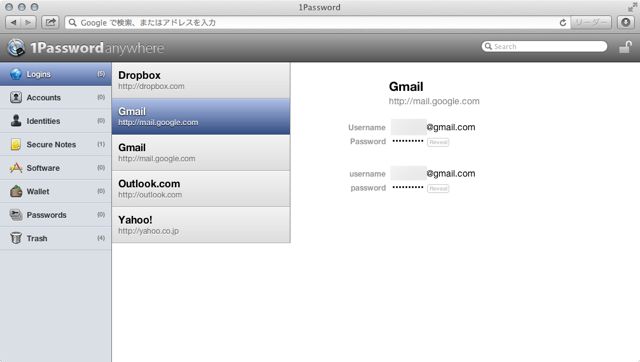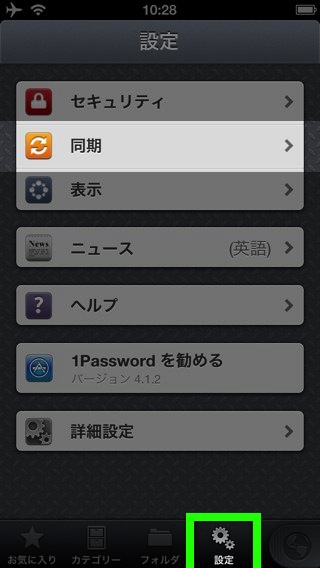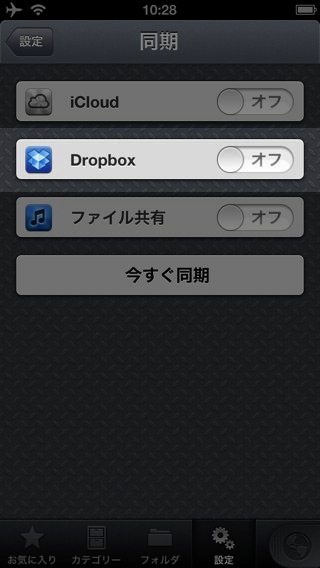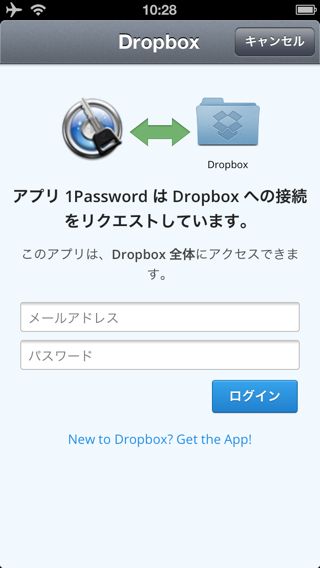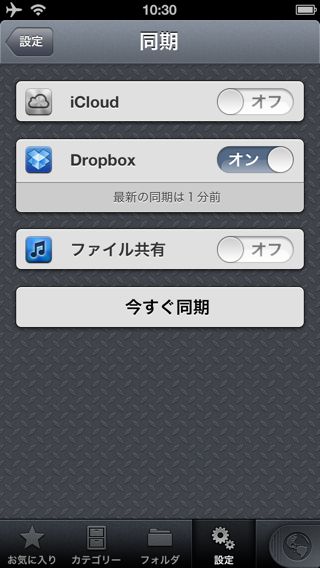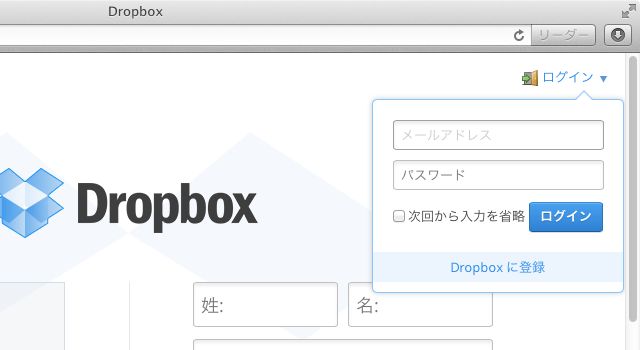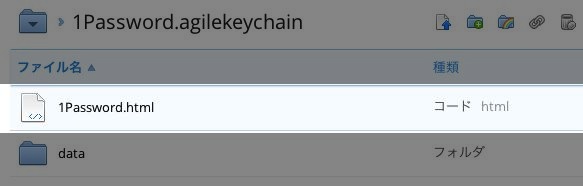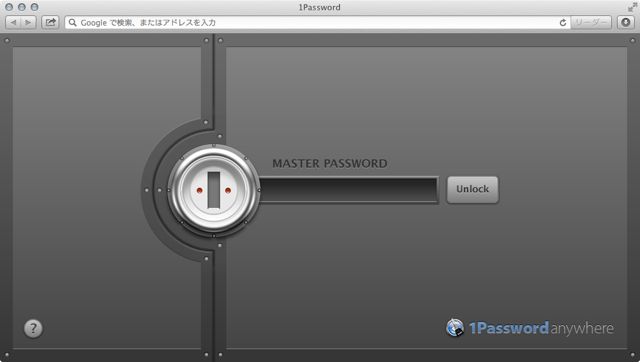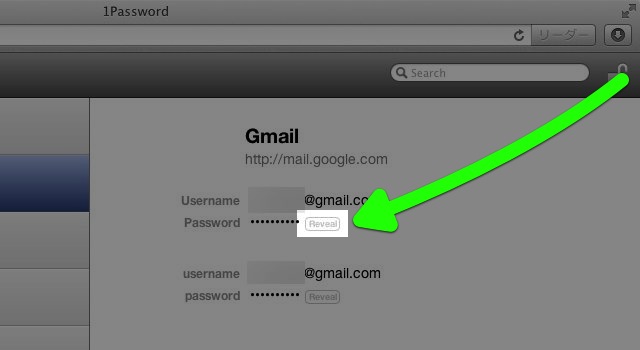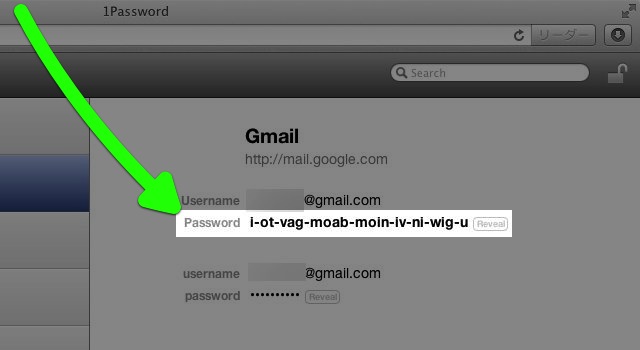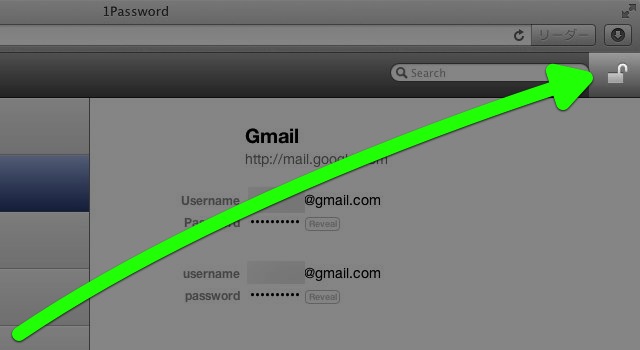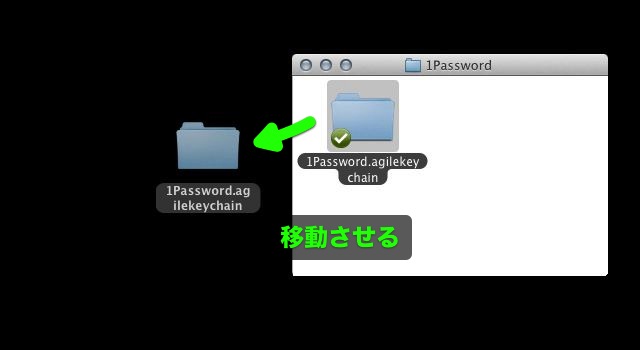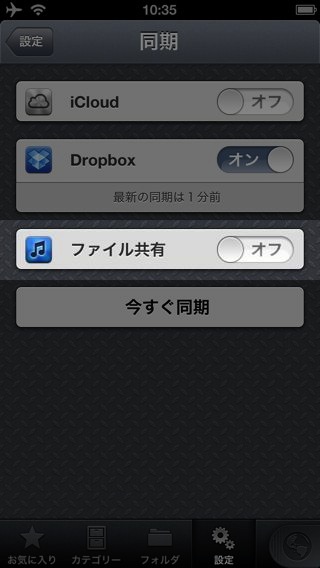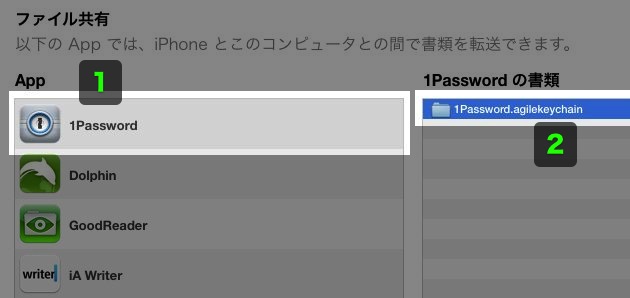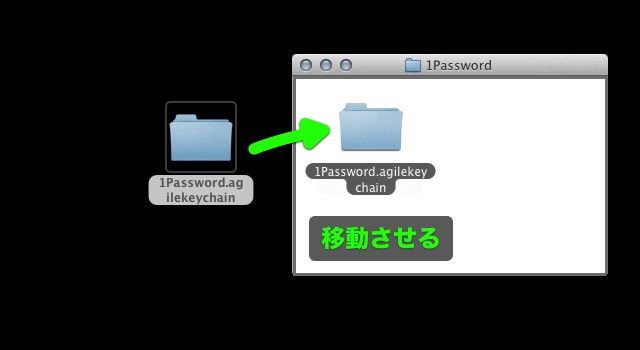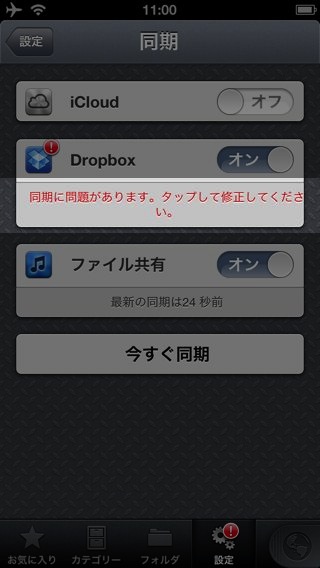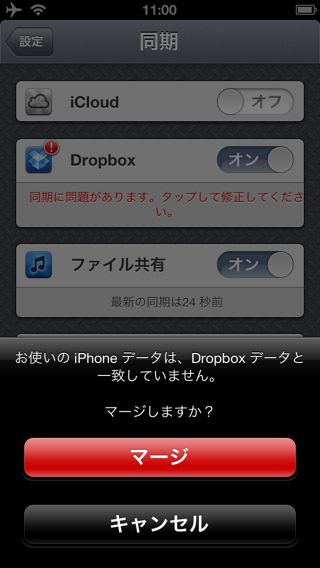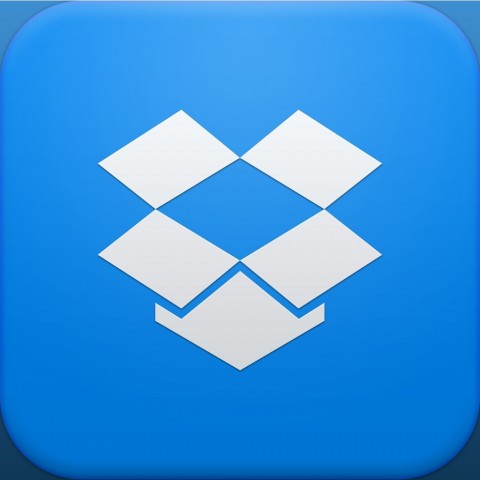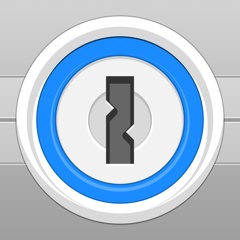AppBank の主任です。ID・パスワード、クレジットカードや銀行口座の情報などを集中管理できる 1Password の使い方をご紹介します。
今回は 1Password を使っていない PC から、iPhone などの 1Password で登録したデータを閲覧する方法をご紹介いたします。
この方法を利用するには、1Password のデータを Dropbox に同期している必要があります。Dropbox は無料で利用できるストレージサービスです。
Dropbox とデータを同期する方法・iOS 版 1Password の v.4.1.2 で発生する、1Password.html が作成されないバグの対処法も合わせてご紹介いたします。
Dropboxのアカウントを作成する
今回ご紹介する方法では Dropbox のアカウントが必須です。Dropbox のアカウントをお持ちでない方は、以下の記事を元にアカウントを作成しましょう。
→Dropboxの使い方: 利用する際に必要なアカウントを作成する方法
iPhone の Dropbox アプリから簡単に作成することができます。
データをDropboxと同期する
左:【設定】を開いて【同期】をタップ。
右:【Dropbox】をオンにします。
これで 1Password に登録している情報が Dropbox にも保管されるようになります。
1PasswordのデータをPCから開く
以下のリンクを PC のウェブブラウザで開きます。
→Dropbox
右上の【ログイン】をクリックして、Dropbox にログインします。
「1Password▶1Password.agilekeychain」の順にフォルダを開き、その中にある「1Password.html」を開きます。
1Password.html がない場合は記事末尾の対処法をご覧ください(iOS 版のバグにより、v.4.1.2 では 1Password.html が生成されない場合があります)。
1Password で設定したマスターパスワードを入力します。
すると、1Password で登録した情報を見ることができるようになります。
【Reveal】をクリックすると…
パスワードを確認することができます。
ロックしたい時は右上の鍵ボタンをクリックします(一定時間操作がないと自動的にロックされます)。
「1Password.html」がない時の対処法
iPhone/iPad で使える 1Password のバージョン4.1.2には「1Password.html」を Dropbox に作成しないバグがあります。
Dropbox の「1Password.agilekeychain」フォルダに「1Password.html」が作成されていない場合に、以下の対処法をお試しください。
まず、お使いの PC に Dropbox の公式ソフトをインストールします。以下の記事で詳しい手順をご紹介しています。
→Dropboxの使い方: 公式ソフトをMac/PCにインストールする方法
「Dropbox」フォルダを開き、「1Password.agilekeychain」フォルダを「Dropbox」フォルダの外に移動させます。
左:iPhone 版 1Password に戻って【設定】の【同期】をタップ。
右:【ファイル共有】をオンにします。
次に PC の iTunes を使い、iPhone の 1Password アプリからデータを取り出します。詳しい方法は以下の記事をご覧ください。
→iTunes 11を使ってiPhoneとPCでファイルをやり取りする方法
1Password を選び、「1Password.agilekeychain」をデスクトップにドラッグ&ドロップします。
PC の「Dropbox」フォルダの「1Password」フォルダの中に、iPhone から取り出した「1Password.agilekeychain」フォルダをドラッグ&ドロップします。
左:iPhone 版 1Password に戻って【設定】の【同期】をタップ。
右:赤字が表示されている部分をタップします。
これで PC のウェブブラウザから Dropbox を介して 1Password の情報を確認できるようになります。もちろん iPhone で加えた変更も反映されます。
次回も 1Password の使い方をご紹介します。お楽しみに!
| ・開発: AgileBits Inc. ・掲載時の価格: ¥1,600 ・カテゴリ: 仕事効率化 ・容量: 20.9 MB ・バージョン: 4.1.2 |